19 de abril de 2021
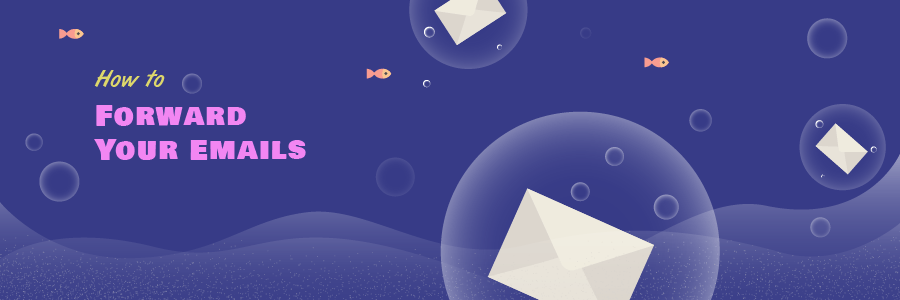
O encaminhamento de e-mail é a ação de reenviar um e-mail para um ou vários destinatários. É também um dos recursos mais úteis para garantir um fluxo constante de informações ao trabalhar em um grupo.
Este artigo explorará como encaminhar mensagens de e-mail usando várias plataformas- Gmail , Outlook e hPanel da Hostinger. Também discutiremos situações em que o encaminhamento de e-mail pode ser mais benéfico e compartilharemos várias dicas sobre como encaminhar e-mails corretamente.
Motivos para encaminhar um e-mail
O encaminhamento é um dos mais básicos e recursos de e-mail amplamente usados. Ele pode tornar vários processos de comunicação muito mais suaves e organizados.
Vejamos vários casos em que encaminhar um e-mail pode ser a melhor ação.
Você deseja que um novo destinatário conheça ou aja de acordo com o conteúdo do e-mail original.
Normalmente, você encaminharia um e-mail para alguém que não estava incluído na cadeia de e-mail original. Dessa forma, você pode informá-los sobre o conteúdo ou solicitar que realizem uma ação.
Claro, você tem a opção de compor um novo e-mail e ecoar o conteúdo da cadeia de e-mail original, mas isso adiciona uma etapa extra. O encaminhamento é um método mais direto e rápido.
Você deseja incluir os anexos do e-mail original.
O recurso de encaminhamento também é útil para pessoas que desejam compartilhar arquivos anexos de um e-mail que receberam.
Quando você encaminha a mensagem para outra pessoa, os arquivos anexos será enviado junto com a mensagem. Isso evita o incômodo de salvar os arquivos no computador, redigir um novo e-mail e reenviar os arquivos.
Você deseja comentar em um e-mail original ao mesmo tempo que fornece o contexto.
Ao encaminhar um e-mail, você tem a opção de adicionar sua mensagem acima do e-mail original.
Incluir o tópico completo da mensagem original fornecerá ao destinatário contexto sobre o que você está comentando, o que reduz os riscos de um mal-entendido.
Você mudou para um novo endereço de e-mail .
Configurar o encaminhamento automático é útil quando você muda para um novo endereço de e-mail. Mesmo que as pessoas enviem e-mails para o seu endereço de e-mail antigo, você ainda os receberá na sua nova caixa de correio.
Método 1: usando o Gmail
O Gmail permite que você encaminhe e-mails manualmente ou configurando encaminhamento automatizado.
Nas etapas a seguir, demonstraremos como encaminhar e-mails manualmente com o Gmail. Embora estejamos usando um computador, as etapas são muito semelhantes em aplicativos móveis também.
Faça login em sua conta do Gmail e navegue no menu até sua caixa de entrada. Encontre e abra o e-mail que deseja encaminhar para alguém.Clique no botão Encaminhar .  Digite o endereço de encaminhamento do destinatário no campo Para . Se quiser adicionar mais de um endereço, você pode separá-los com vírgulas.
Digite o endereço de encaminhamento do destinatário no campo Para . Se quiser adicionar mais de um endereço, você pode separá-los com vírgulas.
Você também tem a opção de adicionar Cc (cópia carbono) e Cco (cópia oculta) destinatários. Embora os destinatários Para e Cc possam ver todos os endereços de e-mail anexados ao e-mail que você encaminhe, os destinatários Cco só podem ver um endereço-o seu.
Se precisar adicionar uma mensagem acima do e-mail encaminhado, faça-o acima do texto Mensagem encaminhada no corpo do e-mail, abaixo da caixa de endereço do destinatário.  Clique em Enviar botão.
Clique em Enviar botão.
Se desejar configurar sua conta do Gmail para encaminhar automaticamente todos os e-mails para outra conta, siga estas etapas:
Abra sua caixa de entrada do Gmail e selecione o ícone de engrenagem Configurações localizado em canto superior direito da página.  Selecione Ver todas as configurações . Navegue até a guia Encaminhamento e POP/IMAP . Na guia Encaminhamento e POP/IMAP , clique em Adicionar Endereço de encaminhamento .
Selecione Ver todas as configurações . Navegue até a guia Encaminhamento e POP/IMAP . Na guia Encaminhamento e POP/IMAP , clique em Adicionar Endereço de encaminhamento . 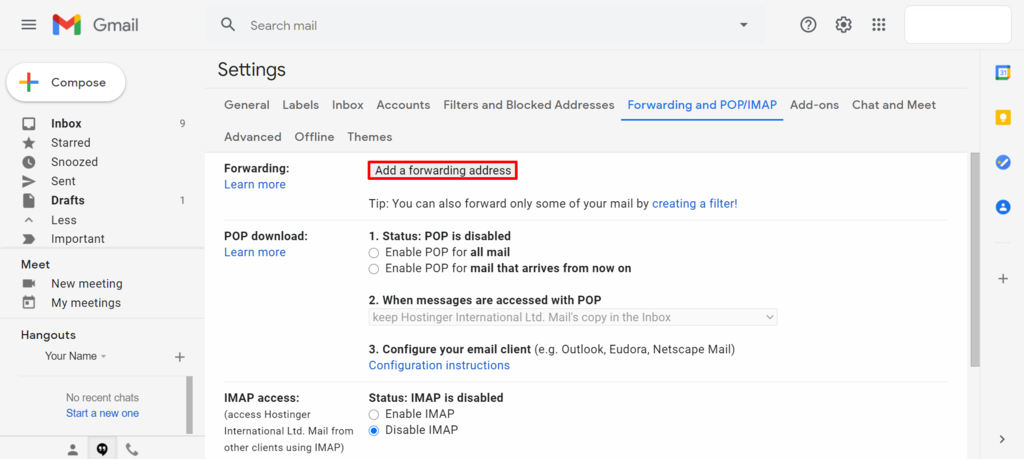 Digite o endereço de e-mail de encaminhamento e clique em Avançar .
Digite o endereço de e-mail de encaminhamento e clique em Avançar . 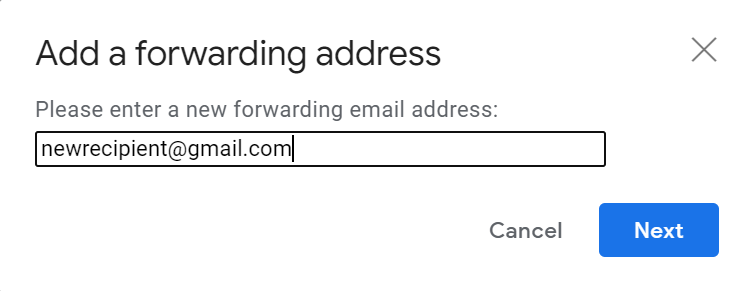 Uma nova janela aparecerá. Certifique-se de que o endereço de encaminhamento está correto e clique em Continuar . Encontre o e-mail de verificação na pasta da sua caixa de entrada e insira o código conforme solicitado.
Uma nova janela aparecerá. Certifique-se de que o endereço de encaminhamento está correto e clique em Continuar . Encontre o e-mail de verificação na pasta da sua caixa de entrada e insira o código conforme solicitado.
Agora, o Gmail encaminhará automaticamente todos os seus novos e-mails para o endereço que você forneceu. Se quiser interromper o encaminhamento, selecione Desativar encaminhamento .
Você também pode encaminhar e-mails específicos usando filtros:
Vá para Configurações -> Filtros e endereços bloqueados .Selecione Criar um novo filtro .Preencha os campos com os critérios dos e-mails que deseja encaminhar e selecione Criar filtro .  Os e-mails que atendem aos critérios que você inseriu serão exibidos. Ao lado da barra de pesquisa, clique no ícone em forma de triângulo de cabeça para baixo para mostrar mais opções. Clique em Encaminhar para e escolha o endereço de e-mail desejado ou Adicionar endereço de encaminhamento .
Os e-mails que atendem aos critérios que você inseriu serão exibidos. Ao lado da barra de pesquisa, clique no ícone em forma de triângulo de cabeça para baixo para mostrar mais opções. Clique em Encaminhar para e escolha o endereço de e-mail desejado ou Adicionar endereço de encaminhamento .  Selecione Crie um filtro para finalizar a configuração. Observe que isso só se aplica a novos e-mails.
Selecione Crie um filtro para finalizar a configuração. Observe que isso só se aplica a novos e-mails.
Método 2: Usando o Outlook
O Outlook também permite o encaminhamento manual e automático de e-mail.
Veja como encaminhar um e-mail manualmente:
Faça login em sua conta no aplicativo da web e vá para a pasta da sua caixa de entrada.Encontre e abra a mensagem que deseja encaminhar para alguém. O painel de leitura irá aparecem com o conteúdo do e-mail. Continue selecionando o botão Avançar . 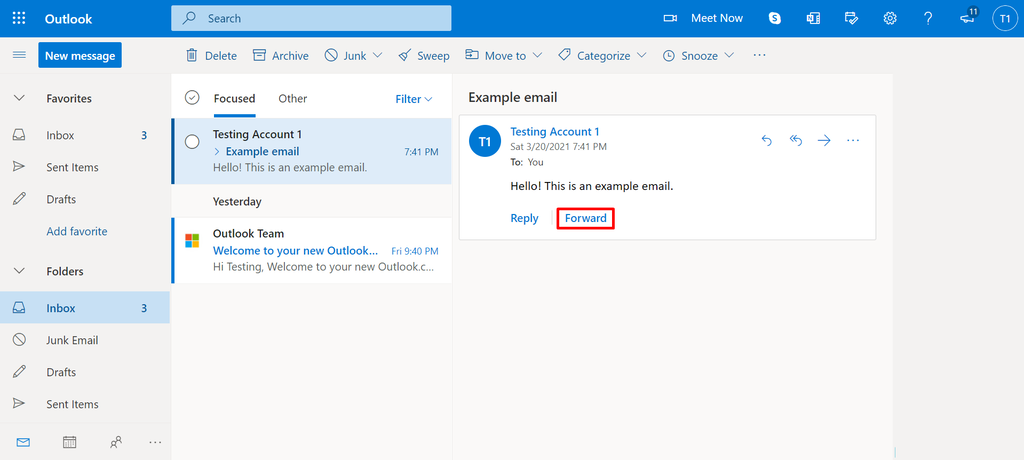 Digite o endereço de e-mail do destinatário na parte superior. Use vírgulas para inserir vários endereços nas seções Para, Cc , e Bcc . Você tem a opção de adicionar uma mensagem na parte superior do conteúdo do e-mail original, o que pode ajudar a evitar confusão.
Digite o endereço de e-mail do destinatário na parte superior. Use vírgulas para inserir vários endereços nas seções Para, Cc , e Bcc . Você tem a opção de adicionar uma mensagem na parte superior do conteúdo do e-mail original, o que pode ajudar a evitar confusão. 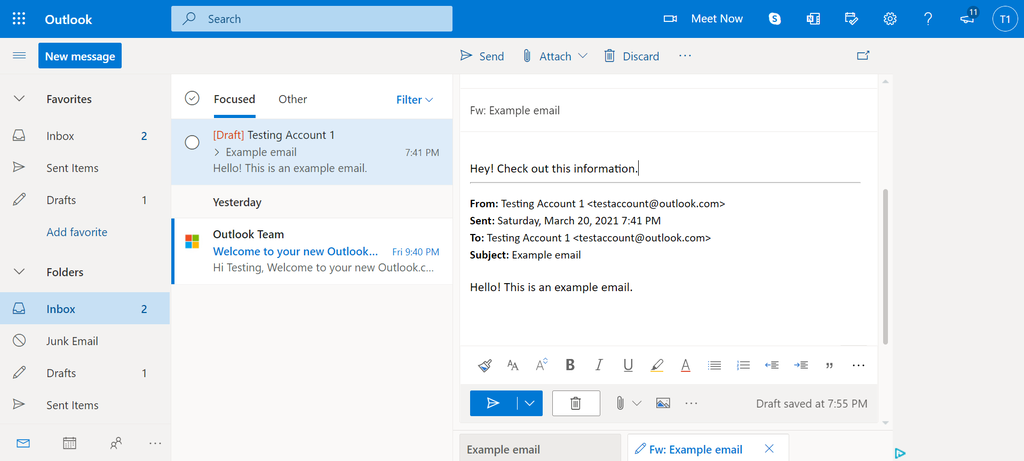 Clique no botão Enviar em formato de plano de papel.
Clique no botão Enviar em formato de plano de papel.
Para configurar o encaminhamento automático de e-mail, siga estas etapas:
Abra sua caixa de entrada e selecione o ícone de roda dentada Configurações no canto superior direito da página.  Selecione Ver todas as configurações do Outlook . Navegue até E-mail -> Regras e Adicionar nova regra .
Selecione Ver todas as configurações do Outlook . Navegue até E-mail -> Regras e Adicionar nova regra . 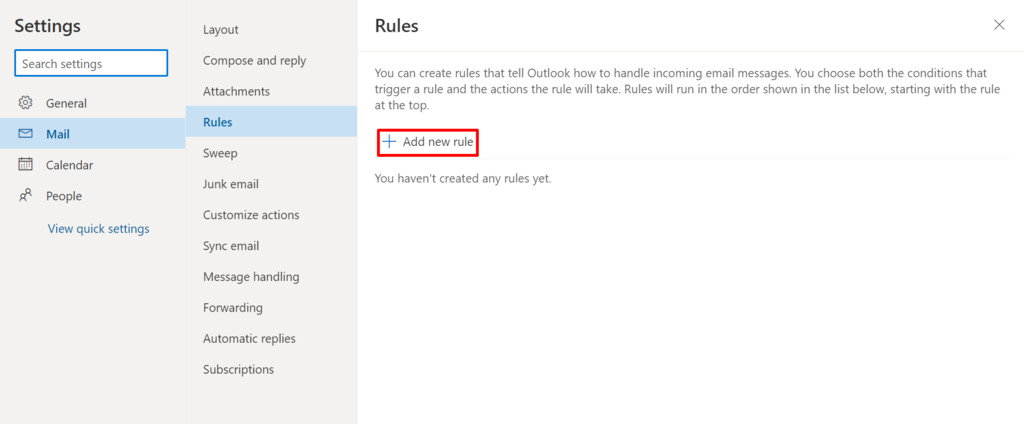 Nomeie a regra como quiser. Por exemplo, “ Encaminhamento automático .” Para o menu suspenso Adicionar uma condição , selecione Aplicar a todas as mensagens . Para o menu suspenso Adicionar uma ação , selecione
Nomeie a regra como quiser. Por exemplo, “ Encaminhamento automático .” Para o menu suspenso Adicionar uma condição , selecione Aplicar a todas as mensagens . Para o menu suspenso Adicionar uma ação , selecione  Clique em Salvar .
Clique em Salvar .
Observe que você pode ajustar a condição e a ação para atender ao seu objetivo.
Por exemplo, se você deseja apenas encaminhar e-mails específicos, pode alterar a condição de Aplicar a todas as mensagens para outro valor que achar adequado.
Método 3: Usando Hostinger hPanel
Se você tiver um Hostinger conta de e-mail , você pode aproveitar as vantagens do recurso Encaminhadores de e-mail integrado ao hPanel para encaminhar e-mails automaticamente. Veja como:
Abra o hPanel e vá para E-mails -> Encaminhadores de e-mail .  Para o campo Endereço de e-mail personalizado , digite o endereço de e-mail anexado à sua conta de hospedagem. No campo Encaminhar para e-mail , insira o endereço para o qual deseja encaminhar seus e-mails.
Para o campo Endereço de e-mail personalizado , digite o endereço de e-mail anexado à sua conta de hospedagem. No campo Encaminhar para e-mail , insira o endereço para o qual deseja encaminhar seus e-mails.  Clique em Criar para salvar as alterações.
Clique em Criar para salvar as alterações.
Dicas para encaminhar e-mails
Agora que você aprendeu como encaminhar e-mails para pessoas que usam três plataformas diferentes, você pode se perguntar se há um conjunto de regras que deve seguir.
Embora não existam diretrizes oficiais, aqui estão algumas dicas gerais para ajudá-lo:
Certifique-se de que encaminhar o e-mail é a ação certa . Antes de encaminhar a mensagem, certifique-se de que incluir o conteúdo original em sua totalidade será considerado apropriado e valioso. Adicione um comentário. Um e-mail encaminhado sem mensagem adicional pode ser confuso. Sempre inclua uma mensagem para o destinatário explicando por que ele está recebendo este e-mail e o que a pessoa deve fazer com as informações. Exclua as informações confidenciais e desnecessárias. Tenha cuidado ao encaminhar uma longa conversa por e-mail. Esses tópicos podem abranger muitos tópicos que não são relevantes ou incluir dados confidenciais que o destinatário não deve ver. Aproveite as vantagens do Bcc. Os destinatários Cco não poderão visualizar os endereços de e-mail de outras pessoas em um e-mail encaminhado. Este recurso torna o e-mail mais limpo e protege a privacidade de todos os envolvidos na discussão. Corrija a linha de assunto. Você pode perceber que seu cliente de e-mail adicionará abreviações como “Fw” ou “Fwd” nas linhas de assunto dos e-mails encaminhados. Como remetente, você tem a opção de excluí-los ou alterar totalmente o assunto para torná-lo mais profissional.
Conclusão
Neste guia, aprendemos como encaminhar e-mails usando Gmail , Outlook e hPanel . Também aprendemos quando o encaminhamento de e-mail pode ser benéfico e como fazê-lo corretamente.
Lembre-se, ao encaminhar uma mensagem de e-mail, sempre inclua informações adicionais explicando por que o destinatário a está recebendo. Além disso, certifique-se de que não haja dados confidenciais ou outras informações que a pessoa que está recebendo não deva ver.
Esperamos que este artigo tenha ajudado você a entender como funciona o encaminhamento de e-mail e quais práticas recomendadas gerais você pode se inscrever para tornar o processo mais suave e profissional.
Certifique-se de compartilhar suas ideias e fornecer feedback nos comentários abaixo.
O autor
Hasna
Hasna é redator de conteúdo da Hostinger. Ela é apaixonada por tecnologia, mídia digital e por compartilhar seu conhecimento com outras pessoas. Em seu tempo livre, ela gosta de se perder em mundos fictícios.
